◆ 「フォルダ変更」では、
現在のフォルダ以外の場所から物件を読込したい場合に変更します。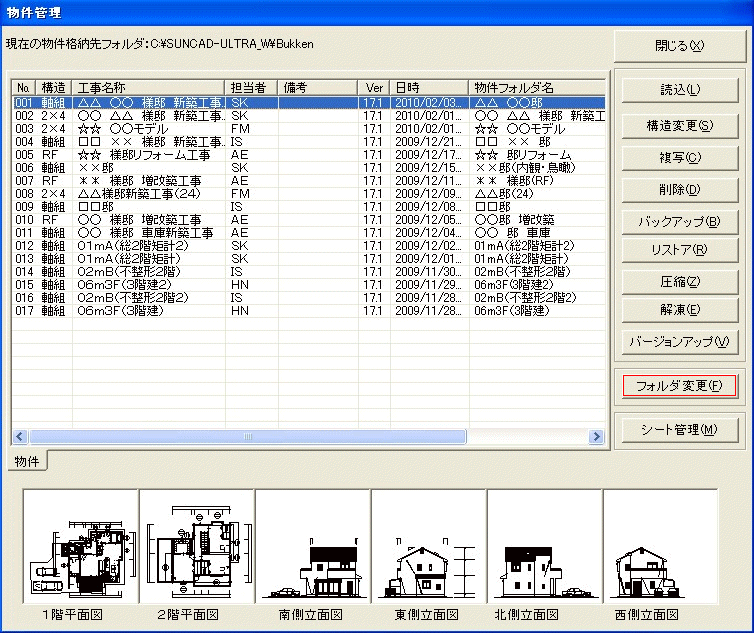


現在のフォルダ以外の場所から物件を読込したい場合に変更します。
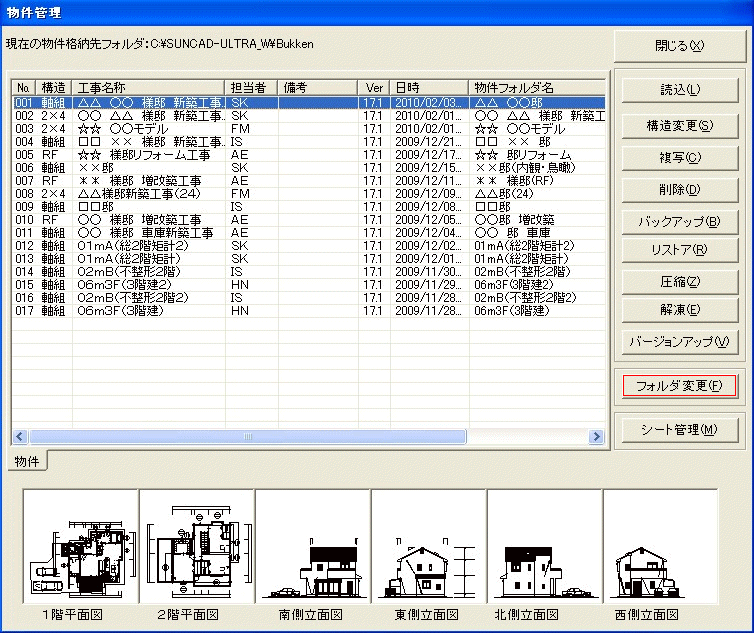
[フォルダ変更]ボタンをクリックしますと下記の画面が表示されます。

変更したい物件のある保存フォルダを選択し、
[実行]ボタンをクリックしますと物件管理の画面が変更されます。
[作業フォルダ][物件フォルダ]とは、
システム動作環境設定で保存されている格納フォルダが開きます。
中断した物件を作業途中から再開したい場合は[作業フォルダ]ボタンをクリックして下さい。
工事名称・日時等で該当物件を読込して作業を続けます。
作業終了後は必ず[名前を付けて保存]で保存します。
そのまま上書き保存をしますと、Tempファイルに保存されてしまいます。
(例)
「フォルダ変更」ボタンを押しますと下図のような画面となります。
基準のフォルダにしたいフォルダを「ドライブ」で指定します。

フォルダを選択して「実行」ボタンで、基準フォルダが切り替わります。
